Text parser
Sie können das Text-Parser-Tool verwenden, um Text zur Verwendung in anderen Adobe Workfront Fusion -Szenariomodulen zu analysieren. Der Text-Parser benötigt keine Verbindung.
Zugriffsanforderungen
Sie müssen über den folgenden Zugriff verfügen, um die Funktionalität in diesem Artikel verwenden zu können:
Wenden Sie sich an Ihren Workfront -Administrator, um zu erfahren, welchen Plan, welchen Lizenztyp oder welchen Zugriff Sie haben.
Informationen zu Adobe Workfront Fusion -Lizenzen finden Sie unter Adobe Workfront Fusion Lizenzen.
Informationen zur Text Parser-API
Der Text-Parser-Connector verwendet Folgendes:
Text parser -Module und ihre Felder
Wenn Sie die Module Text parser konfigurieren, zeigt Adobe Workfront Fusion die unten aufgeführten Felder an. Ein fett hervorgehobener Titel in einem Modul zeigt ein erforderliches Feld an.
Wenn Sie die Zuordnungsschaltfläche über einem Feld oder einer Funktion sehen, können Sie damit Variablen und Funktionen für dieses Feld festlegen. Weitere Informationen finden Sie unter Informationen von einem Modul einem anderen zuordnen in Adobe Workfront Fusion.
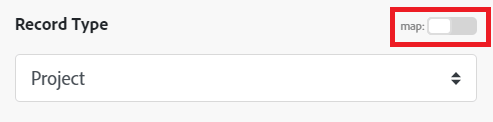
Transformatoren
Abrufen von Elementen von HTML
Ruft die gewünschten Elemente aus dem HTML-Code ab.
Abrufen von Elementen aus Text
Analysiert Elemente aus Text basierend auf dem angegebenen Muster.
HTML zu Text
Übereinstimmungsmuster
Mit dem Modul Match pattern können Sie Zeichenfolgenelemente finden und extrahieren, die mit einem Suchmuster aus einem bestimmten Text übereinstimmen. Dieses Modul verwendet reguläre Ausdrücke (auch als regex oder regexp bezeichnet).
Ein regulärer Ausdruck ist eine Folge von Zeichen, bei denen jedes Zeichen ein Metazeichen mit einer besonderen Bedeutung oder ein reguläres Zeichen mit einer literalen Bedeutung ist. Diese Zeichen und Metazeichen identifizieren ein Muster, das für die Suche nach Text verwendet werden kann. Wenn Sie beispielsweise nach Namen suchen möchten, können Sie einen regulären Ausdruck einrichten, um nach einem Muster zu suchen, das aus zwei aufeinander folgenden Wörtern besteht, die mit Großbuchstaben beginnen. Reguläre Ausdrücke sind ein leistungsstarkes Werkzeug zum Durchsuchen und Bearbeiten von Text.
Eine Diskussion über reguläre Ausdrücke geht über den Rahmen dieses Artikels hinaus. Wir empfehlen die folgenden Ressourcen:
- Die vollständige Liste der Metazeichen finden Sie unter Reguläre Ausdrücke in den MDN-Webdocs.
- Für ein Tutorial zum Erstellen regulärer Ausdrücke empfehlen wir RegexOne.
- Für das Experimentieren mit regulären Ausdrücken empfehlen wir die Website Reguläre Ausdrücke 101 . Wählen Sie im linken Bereich den ECMAScript (JavaScript)-FLAVOR aus.
Replace
Sucht den eingegebenen Text nach einem bestimmten Wert oder regulären Ausdruck und ersetzt das Ergebnis durch den neuen Wert.
Datenauswertung
Beim Datenscraping, manchmal auch als Web-Scraping, Datenextraktion oder Webernte bezeichnet, werden Daten von Websites erfasst und in Ihrer lokalen Datenbank oder in Tabellen gespeichert. Wenn Sie Daten von einer Website löschen möchten und Sie nicht mit regulären Ausdrücken vertraut sind, können Sie ein Tool zum Scraping von Daten verwenden.
Wenn das Daten-Scraping-Tool eine REST-API bereitstellt, können Sie über unsere universellen HTTP-Module und Webhooks eine Verbindung mit ihr herstellen.